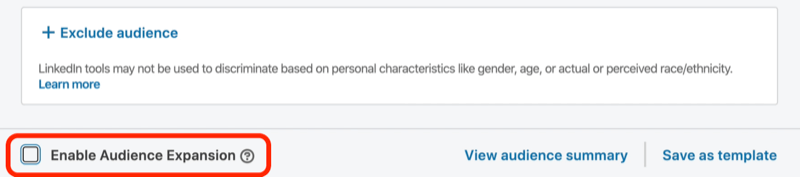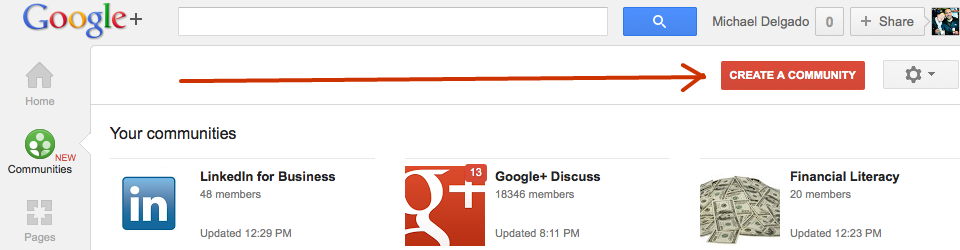Sist oppdatert den

En av de beste delene av spilling er å ha det gøy med vennene dine. Hvis du vil legge til vennene dine på Steam, er dette hva du må gjøre.
Du har funnet den perfekte gruppen for å spille samarbeidsspill på Steam sammen, men hvordan sikrer du at du kan bli med dem i et annet spill?
Steam lar deg bygge opp en venneliste, slik at du kan spill favorittspillene dine med de du har det mest moro med. Det er noen få metoder for å finne personene du vil spille med, så la oss se på hvordan du legger til venner på Steam.
Steams venneliste
Når du har lagt til venner i Steam spillplattform, åpner en ny verden av flerspillerspill. Du kan invitere dem til nettspillene dine, slå deg sammen med dem i flerspillerområder og mer.
Du kan se hvilke spill vennene dine spiller, foreta tale- og tekstanrop til dem fra datamaskinen eller telefonen din, eller til og med sende dem spill som gaver. Kanskje du vil dra nytte av Steams familiebiblioteksdelingssystem, slik at venner og familie kan nyte spillene du har skaffet deg gjennom årene.
Du kan til og med koble Steam-kontoen din til Discord, slik at tilkoblingene dine kan se spillestatusen din. Først må du imidlertid legge til venner på Steam.
Hvordan legge til en venn på Steam
Den første måten du kan finne Steam-venner på er å legge til folk du kjenner. Du kan gjøre dette med en vennekode eller ved å bruke hurtiginvitasjonssystemet.
Bruke Steam-vennekoder
Slik legger du til Steam-venner ved å bruke en vennekode:
- Åpne Damp app på din PC eller Mac.
- Plukke ut Venner fra verktøylinjen øverst i appen (på Windows) eller menylinjen (Mac).
- Klikk Legg til en venn.
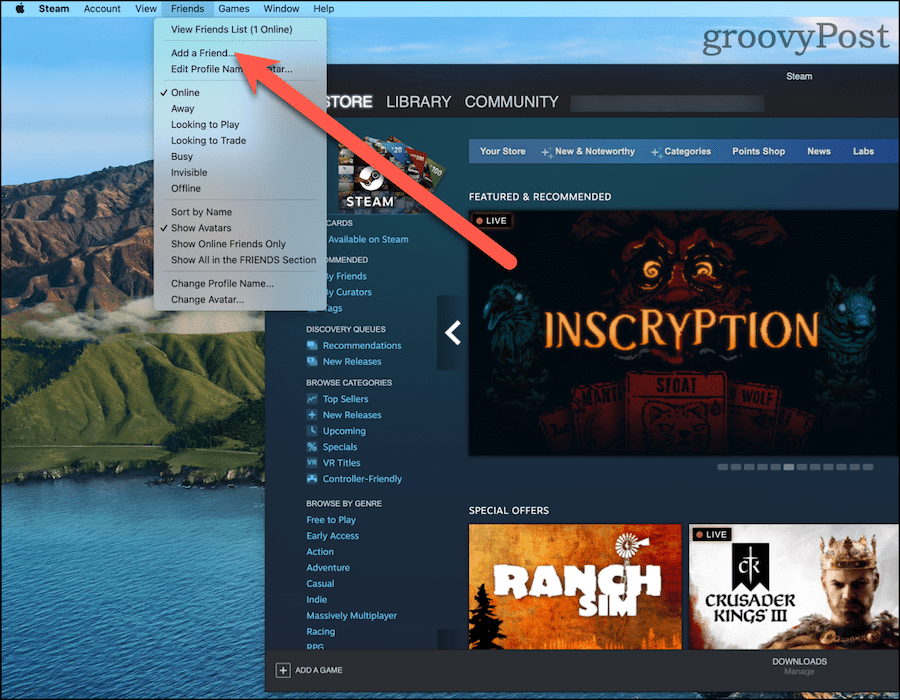
- Kopier din vennekode og send den til vennen din via tekstmelding eller e-post. De må vite hvordan de legger det til.
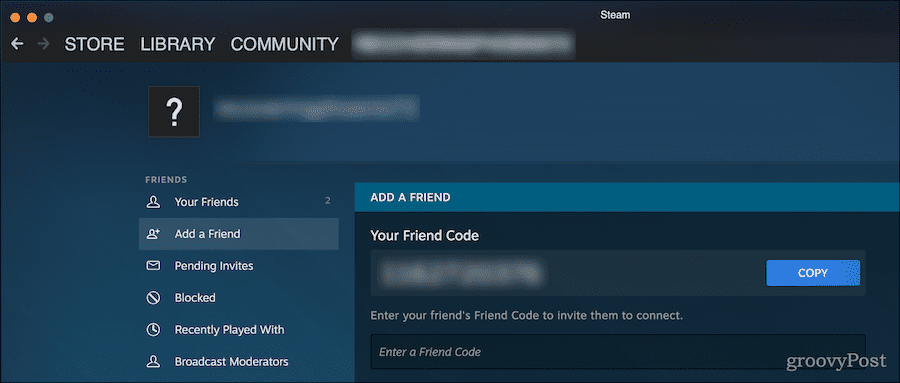
- Hvis du har en vennekode for dem, skriv den inn i feltet under din og klikk Send invitasjon.
Bruke hurtiginvitasjoner
Hvis du foretrekker å gi dem en rask invitasjon, kan du også gjøre det. Din Rask invitasjon lenken kan bare brukes én gang, og den utløper etter 30 dager.
- Fra Legg til en venn side i Steam, se etter Eller send en hurtiginvitasjon.
- Klikk Kopiere ved siden av lenken din.
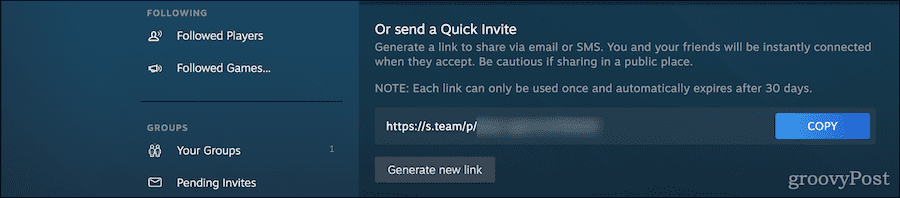
- Lim inn lenken i en e-post eller tekstmelding til vennen din.
- Hvis du trenger en ny lenke, klikk Generer en ny lenke under din eksisterende.
Søker etter Steam-venner
Du kan også søke etter vennen din. Dette er flott hvis du kjenner navnet eller profilnavnet deres, men ingen annen kontaktinformasjon. For eksempel, dette er hvordan du finner den tilfeldige, men perfekte, spillkompisen du fant i Team Fortress offentlige lobby.
Å gjøre dette:
- På Legg til en venn side, rull ned til du ser Eller prøv å søke etter vennen din.

- Skriv inn vennens fulle navn eller brukernavn, og klikk deretter på forstørrelsesglasset.
- Når du finner personen du vil legge til, klikker du på Legg til som venn.
Slik legger du til en venn du møtte gjennom Steam
Til slutt bruker noen spill Steams matchmaking-teknologi. Etter at du har spilt et spill med noen som bruker Steams matchmaking, kan du finne den personen og legge dem til i vennelisten din.
Slik legger du til en venn med match på Steam:
- På Legg til en venn side, klikk Nylig spilt med.
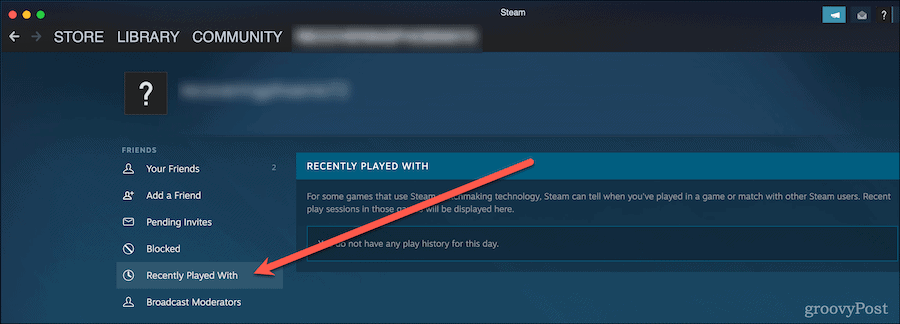
- Steam viser spillehistorikken din, inkludert brukerne du har spilt med.
- Finn personen du vil legge til som venn, og klikk på Legg til som venn knapp.
Bruke Venner-vinduet i Steam
Steam har også et vennevindu – en popup du kan åpne ved siden av hovedapplikasjonen. Her kan du se dine venner på nettet, godta innkommende forespørsler, chatte eller legge til nye venner.
Slik bruker du vennevinduet på Steam:
- Plukke ut Venner fra Steam-appen, enten i verktøylinjen (Windows) eller menylinjen (Mac).
- Klikk Se venneliste.
- For å legge til en venn, klikk på ikonet til en persons silhuett med et plusstegn.
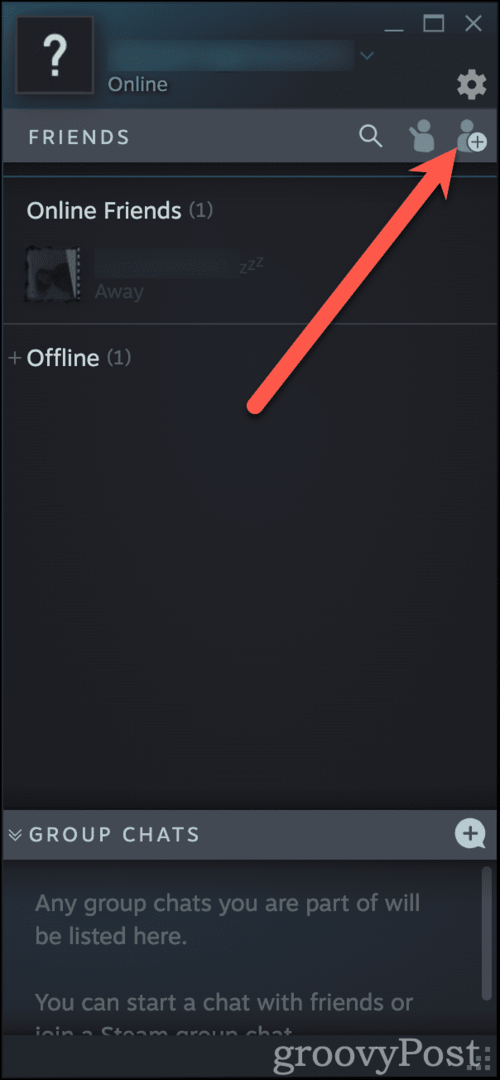
Hvis du høyreklikker på en venn i dette vinduet, kan du sende vedkommende en melding, starte en talechat, se profilen deres og mer.
Slik godtar du venneinvitasjoner på Steam
Hvis noen legger deg til som venn på Steam, kan du finne invitasjonen deres på ett av to steder. Det flytende vennevinduet har for det første et ikon som viser ventende invitasjoner. Det er rett ved siden av Legg til venner ikon, ser ut som en person som vifter med hånden.
Steam-hovedvinduet har sitt eget sted for ventende invitasjoner. Når du har åpnet Legg til en venn side, klikk på Ventende invitasjoner.
Du vil se eventuelle ventende invitasjoner fra andre her. Du kan også kansellere invitasjoner du har sendt, hvis du vil.
Hva om jeg ikke finner en venn på Steam?
Hvis du har prøvd å søke etter vennen din og ikke har noen ventende invitasjoner, er det et par ting å sjekke.
- Vær sikker på at du har rett vennekode. La dem bruke den blå Kopiere knappen, eller gjør det selv.
- Hvis du bruker en Rask invitasjon link, kan den ha utløpt. Enten du eller vennen din kan generere en ny og prøve den.
- Hvis du søker etter navn, prøv forskjellige stavemåter av navnet deres eller kombiner profilnavnet med deler av det virkelige navnet.
For eksempel kan du prøve både "Jeff" og "Jeffery" hvis du vil finne noen med det navnet. Hvis du kjenner noens profilnavn, men det returnerer hundrevis eller tusenvis av resultater, kan du prøve å legge til for- eller etternavnet deres i søkestrengen.
Til slutt kan det være lurt å sørge for at du ikke ved et uhell blokkerte personen du vil legge til som venn. Fra sidemenyen klikker du Blokkert og du kan se alle spillere du har blokkert.
Gaming er ment å være et fellesskap
Selv om det definitivt kan være morsomt å spille solospill, er det enda bedre når du har et fellesskap av andre spillere å spille med. Det er en del av appellen til plattformer som Twitch, slik at du kan se hvordan andre spiller og muligens bli med dem.
Tilfeldige kamper kan bare gå så langt. Hvis du ofte spiller med tilfeldige spillere, kan det hende du møter mer frustrasjon enn du ønsker å håndtere på en jevnlig basis.
Det er en grunn til at Steam tilbyr vennelistefunksjonen. Få mest mulig ut av det, del spillene dine og nyt nedetiden.
Slik sletter du Google Chrome-buffer, informasjonskapsler og nettleserlogg
Chrome gjør en utmerket jobb med å lagre nettleserloggen, bufferen og informasjonskapslene for å optimalisere nettleserens ytelse på nettet. Slik gjør hun...